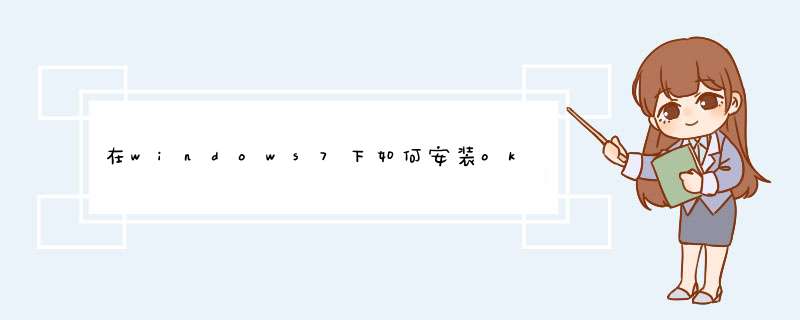
LQ-1600K老型号打印机也不支持。如何使用这些老式打印机呢?XP对打印机的支持很广泛,几乎所有打印机都支持,我们只要先在XP上正确安装打印机驱动,就可以把XP上的驱动移植到WINDOWS7上来。启帆
一、复制XP的打印驱动悄运雹SPOOL
首先删除WINDOWS7打印驱动目录SPOOL:C:\WINDOWS\SYSTEM32\SPOOL
复制WINDOWS.OLD里面SPOOL目录到WINDOWS7:C:\WINDOWS.OLD\WINDOWS\SYSTEM32\SPOOL
二、使用XP的INF
打开“设备和打印机”--“添加打印机”--“添加本地打印机”--“使用现有悄棚端口:LPT1”--“安装打印驱动程序”--“从磁盘安装”--“浏览”C:\WINDOWS.OLD\WINDOWS\INF,
INF文件里列出了打印机厂商,选择你自己型号的厂商即可。本人EPSON的有三个EPSNMFP/EPSNSCAN/EPSTW2K文件,任选一个即可。
至此,就会出现你需要厂商的打印机信息。
选择“下一步”--“使用当前已安装的打印驱动程序”即可完成安装。
至此,打印机安装驱动安装完成。
1.Win7下面安装驱动可以通过随机自带的安装光盘自动运行安装程序,然后根据提示选择安装的机型和下一步的 *** 作即可顺利安装成功。如果没有光驱的话,可以通过OKI官网下载对应的型号驱动程序,然后通过“控制面板”选择“设备和打印机”,渗镇然后点击“添加打印机”选择“添加本地打印机”,在选择好使用正喊激的端口即可。随后,根据d出的提示选择下一步就可以安装成功了。如果USB连接下端口较多不知道如何选择正确端口,可以通过USB的即插即用d出汽泡提示来安装驱动程序,安装方法也是连接好数据线后打开打印机,系统右下角d出发现新设备提示,根据提示步骤选择之前已经在OKI官网下载好的对应型号驱动安装即可顺利完成。
2.如果USB连接安装好驱动后无法打印,请看一下是否更换过USB端口,举袜导致端口发生变化由USB001->USB002,所以,“打印机属性”中"端口"设置也要调整为USB002才能够正常打印。
欢迎分享,转载请注明来源:内存溢出

 微信扫一扫
微信扫一扫
 支付宝扫一扫
支付宝扫一扫
评论列表(0条)